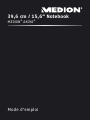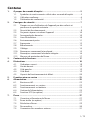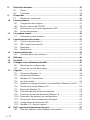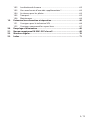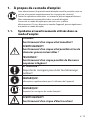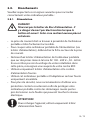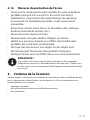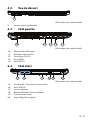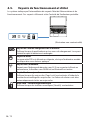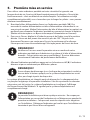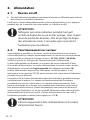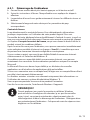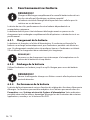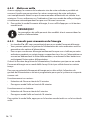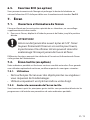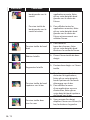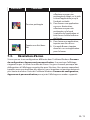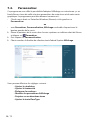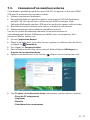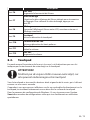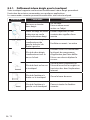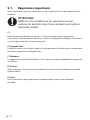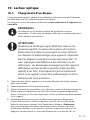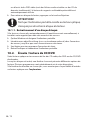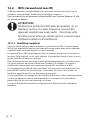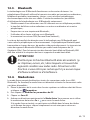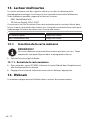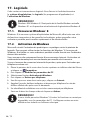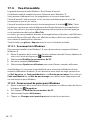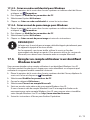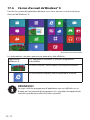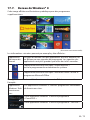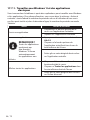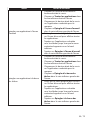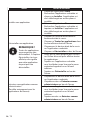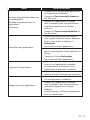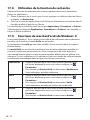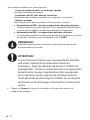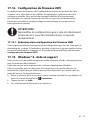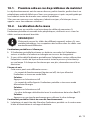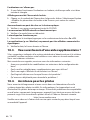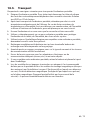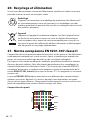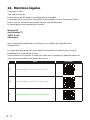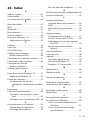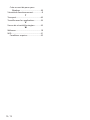Medion AKOYA E6411 Le manuel du propriétaire
- Catégorie
- Des cahiers
- Taper
- Le manuel du propriétaire

Mode d‘emploi
39,6 cm / 15,6“ Notebook
MEDION
®
AKOYA
®

1 / 72
Contenu
1. À propos de ce mode d’emploi ................................................................... 5
1.1. Symboles et avertissements utilisés dans ce mode d’emploi .................5
1.2. Utilisation conforme ..............................................................................................6
1.3. Déclaration de conformité ..................................................................................7
2. Consignes de sécurité .................................................................................. 7
2.1. Dangers en cas d’utilisation de l’appareil par des enfants et
personnes à capacité restreinte ......................................................................... 7
2.2. Sécurité de fonctionnement ...............................................................................8
2.3. Ne jamais réparer soi-même l’appareil ........................................................10
2.4. Sauvegarde des données ...................................................................................10
2.5. Lieu d’installation ..................................................................................................10
2.6. Environnement prévu .........................................................................................11
2.7. Ergonomie ...............................................................................................................12
2.8. Branchements ........................................................................................................13
2.9. Câblage .....................................................................................................................14
2.10. Remarques concernant le touchpad .............................................................15
2.11. Remarques concernant la batterie intégrée ...............................................16
2.12. Mesures de protection de l’écran ....................................................................17
3. Contenu de la livraison .............................................................................. 17
4. Illustrations ................................................................................................ 18
4.1. Ordinateur ouvert .................................................................................................18
4.2. Vue de devant ........................................................................................................19
4.3. Côté gauche ............................................................................................................19
4.4. Côté droit .................................................................................................................19
4.5. Voyants de fonctionnement et d’état ............................................................20
5. Première mise en service .......................................................................... 21
6. Alimentation .............................................................................................. 22
6.1. Bouton on/off .........................................................................................................22
6.2. Fonctionnement sur secteur ............................................................................22
6.3. Fonctionnement sur batterie ...........................................................................24
6.4. Gestion de l’alimentation...................................................................................25
6.5. Fonction ECO (en option) ..................................................................................27
7. Écran ........................................................................................................... 27
7.1. Ouverture et fermeture de l’écran ..................................................................27
7.2. Écran tactile (en option) .....................................................................................27
7.3. Résolution d’écran ................................................................................................29
7.4. Personnaliser ..........................................................................................................30
7.5. Connexion d’un moniteur externe .................................................................31

2 / 72
8. Entrée des données ................................................................................... 32
8.1. Clavier .......................................................................................................................32
8.2. Touchpad .................................................................................................................33
9. Disque dur .................................................................................................. 35
9.1. Répertoires importants.......................................................................................36
10. Lecteur optique .......................................................................................... 37
10.1. Chargement d’un disque ...................................................................................37
10.2. Écoute / lecture de CD/DVD..............................................................................38
10.3. Informations sur le code régional des DVD .................................................39
10.4. Au sujet du graveur ..............................................................................................39
11. Le système sonore ..................................................................................... 40
11.1. Connexions audio externes ..............................................................................40
12. Fonctionnement du réseau ....................................................................... 41
12.1. Qu’est-ce qu’un réseau ? ....................................................................................41
12.2. WiFi (réseau local sans fil) ..................................................................................42
12.3. Bluetooth .................................................................................................................43
12.4. Mode Avion .............................................................................................................43
13. Lecteur multicartes .................................................................................... 44
13.1. Insertion de la carte mémoire ..........................................................................44
14. Webcam ...................................................................................................... 44
15. Port USB ..................................................................................................... 45
16. Protéger votre ordinateur portable ......................................................... 45
16.1. Mot de passe au démarrage .............................................................................45
16.2. Verrou de sécurité Kensington ........................................................................45
17. Logiciels ...................................................................................................... 46
17.1. Découvrez Windows
®
8 .......................................................................................46
17.2. ctivation de Windows ..........................................................................................46
17.3. Windows® 8 - Nouveautés .................................................................................47
17.4. Vue d’ensemble .....................................................................................................50
17.5. Épingler un compte utilisateur à un identifiant Windows Live ID .......51
17.6. L‘écran d‘accueil de Windows® 8 ......................................................................52
17.7. Bureau de Windows® 8 ........................................................................................53
17.8. Utilisation de la fonction de recherche .........................................................58
17.9. Fonctions de marche/d’arrêt de Windows
®
8 .............................................58
17.10. Paramètres du panneau de configuration ...................................................59
17.11. Restauration de la configuration d’origine ..................................................59
17.12. Configuration du firmware UEFI ......................................................................61
17.13. Windows® 8 - Aide et support ..........................................................................61
18. FAQ – questions fréquemment posées .................................................... 62
18.1. Première aide en cas de problèmes de matériel .....................................63

3 / 72
18.2. Localisation de la cause .....................................................................................63
18.3. Vous avez besoin d’une aide supplémentaire? .........................................64
18.4. Assistance pour les pilotes ................................................................................64
18.5. Transport ..................................................................................................................65
18.6. Maintenance ...........................................................................................................66
19. Extension/transformation et réparation ................................................. 66
19.1. Consignes pour le technicien SAV ..................................................................66
19.2. Consignes concernant les rayons laser .........................................................67
20. Recyclage et élimination ........................................................................... 68
21. Norme européenne EN 9241-307 classe II ............................................... 68
22. Mentions légales ........................................................................................ 70
23. Index ........................................................................................................... 71

4 / 72
Identification
Pour conserver la preuve de l’origine de votre ordinateur portable, notez ici les
informations suivantes :
Numéro de série ................................................
Date d’achat ................................................
Lieu d’achat ................................................
Vous trouverez le numéro de série sur le dessous de votre ordinateur portable.
Notez également ce numéro sur votre carte de garantie.
À qui s’adresse le présent mode d’emploi ?
Il s’adresse aussi bien aux débutants qu’aux utilisateurs confirmés. Mis à part
l’utilisation professionnelle que l’on peut en faire, le présent ordinateur portable
est conçu pour un usage domestique. Ses nombreuses possibilités d’utilisation
conviennent à toute la famille.
La qualité
Lors du choix des composants, nous avons fait particulièrement attention à
la fonctionnalité, la simplicité d’utilisation, la sécurité et la fiabilité. Grâce à un
concept matériel et logiciel équilibré, nous pouvons vous présenter maintenant
un ordinateur portable évolutif, qui vous procurera du plaisir aussi bien au travail
que dans vos loisirs. Nous vous remercions de la confiance que vous accordez à nos
produits et nous sommes heureux de vous accueillir comme nouveau client.
Marques déposées : MS-DOS
®
et Windows
®
8 sont des marques déposées de la
société Microsoft
®
. Intel, le Logo Intel, Intel Inside, Intel Core, Ultrabook, et Core
Inside sont des marques de commerce d’Intel Corporation aux États-Unis et dans
d’autres pays.
®
, le logo HDMI et High-Definition Multimedia Interface sont des
marques déposées de HDMI Licensing LLC.
Les autres noms de produit mentionnés dans ce document sont des marques de
leurs propriétaires respectifs.

5 / 72
1. À propos de ce mode d’emploi
Lisez attentivement le présent mode d’emploi avant la première mise en
service et respectez impérativement les consignes de sécurité !
Toutes les opérations exécutées sur et avec le présent appareil doivent
l’être uniquement comme décrit dans ce mode d’emploi.
Conservez ce mode d’emploi pour pouvoir vous y référer
ultérieurement. Si vous donnez ou vendez l’appareil, pensez également
à remettre ce mode d’emploi.
1.1. Symboles et avertissements utilisés dans ce
mode d’emploi
DANGER !
Avertissement d’un risque vital immédiat !
AVERTISSEMENT !
Avertissement d’un risque vital possible et/ou de
blessures graves irréversibles!
PRUDENCE!
Avertissement d’un risque possible de blessures
moyennes à légères !
ATTENTION!
Respecter les consignes pour éviter tout dommage
matériel !
REMARQUE !
Information supplémentaire pour l'utilisation de l'appareil.
REMARQUE !
Respecter les consignes du mode d'emploi !
AVERTISSEMENT !
Avertissement d'un risque d'électrocution !

6 / 72
AVERTISSEMENT!
Avertissement d'un risque en cas d'écoute à un
volume trop élevé !
•
Énumération / information sur des événements se produisant en
cours d'utilisation
Action à exécuter
1.2. Utilisation conforme
Cet appareil est destiné à l’utilisation, la gestion et le traitement de documents
et contenus multimédia électroniques ainsi qu’à la communication numérique.
L’appareil est prévu uniquement pour une utilisation privée et non industrielle/
commerciale.
Veuillez noter qu’en cas d’utilisation non conforme, la garantie est annulée:
• Ne transformez pas l’appareil sans notre accord et n’utilisez pas de
périphériques autres que ceux que nous avons nous-mêmes autorisés ou livrés.
• Utilisez uniquement des pièces de rechange et accessoires que nous avons
livrés ou autorisés.
• Tenez compte de toutes les informations contenues dans le présent mode
d’emploi, en particulier des consignes de sécurité. Toute autre utilisation est
considérée comme non conforme et peut entraîner des dommages corporels ou
matériels.
• N’utilisez pas l’appareil dans des zones potentiellement explosives. En font p.
ex. partie les installations de citernes, les zones de stockage de carburant ou les
zones dans lesquelles des solvants sont traités.Cet appareil ne doit pas non plus
être utilisé dans des zones où l’air contient des particules en suspension (p. ex.
poussière de farine ou de bois).
• N’utilisez pas l’appareil dans des conditions ambiantes extrêmes.

7 / 72
1.3. Déclaration de conformité
Ce produit est livré avec les équipements sans fil suivants :
• WiFi
• Bluetooth
Par la présente, la société Medion AG déclare que ce produit est conforme aux
exigences européennes suivantes :
• Directive R&TTE 1999/5/CE
• Directive sur l’écoconception 2009/125/CE
• Directive RoHS 2011/65/UE
Si votre appareil fonctionne avec une connexion réseau dans la plage de fréquence
de 5 GHz de la solution Wi-Fi intégrée, dans tous les pays de l‘UE, l‘utilisation est
autorisée uniquement à l‘intérieur de bâtiments.
*
Vous pouvez obtenir les déclarations de conformité complètes sur :
www.medion.com/conformity.
2. Consignes de sécurité
2.1. Dangers en cas d’utilisation de l’appareil par
des enfants et personnes à capacité restreinte
• Cet appareil n’est pas destiné à être utilisé par des personnes
(y compris les enfants) dont les capacités physiques,
sensorielles ou mentales sont limitées ou manquant
d’expérience et/ou de connaissances, sauf si elles sont
surveillées par une personne responsable de leur sécurité
ou si elles ont reçu de vous les instructions nécessaires à
l’utilisation de l’appareil.
• Surveillez les enfants afin de garantir qu’ils ne jouent pas avec
l’appareil. Ne laissez pas les enfants utiliser l’appareil sans
surveillance.
* Pour remplir cette condition, nous vous recommandons de ne pas utiliser la plage de ca-
naux 34 - 64 sur votre point d‘accès Wi-Fi.

8 / 72
• Conservez l’appareil et les accessoires dans un endroit hors
de la portée des enfants.
DANGER !
Conservez également les films d’emballage hors de la
portée des enfants: ils pourraient s’étouffer!
2.2. Sécurité de fonctionnement
Veuillez lire attentivement ce chapitre et respecter toutes les
consignes indiquées. Vous garantirez ainsi un fonctionnement
fiable et une longue durée de vie de votre ordinateur portable.
• N’ouvrez jamais le boîtier de l’ordinateur portable, de la
batterie ou du bloc d’alimentation ! Cela pourrait provoquer
un court-circuit électrique ou même un feu, ce qui
endommagerait votre ordinateur.
• Les lecteurs optiques (CD/CDRW/DVD) sont des dispositifs
laser de classe 1 lorsqu’ils sont utilisés à l’intérieur d’un boîtier
d’ordinateur portable fermé. N’enlevez pas le couvercle de ces
lecteurs, des rayons laser invisibles pourraient être émis.
• N’introduisez aucun objet à l’intérieur de l’ordinateur
portable à travers les fentes et ouvertures. Cela pourrait
provoquer un court-circuit électrique ou même un feu, ce qui
endommagerait votre ordinateur.
• Les fentes et ouvertures de l’ordinateur servent à son
aération. Ne recouvrez pas ces ouvertures de manière à éviter
toute surchauffe.
• Cet ordinateur portable n’est pas prévu pour être utilisé dans
l’industrie lourde.
• N’utilisez pas cet ordinateur portable en cas d’orage afin
d’éviter les dommages que peut causer la foudre.
• Ne posez aucun objet sur l’ordinateur et n’exercez aucune
pression sur l’écran. Ces actions pourraient avoir pour
conséquence de briser l’écran.

9 / 72
• Vous risquez de vous blesser si l’écran se brise. Si cela devait
se produire, enfilez des gants de protection pour ramasser les
morceaux cassés et envoyez ceux-ci au service après-vente
qui les recyclera dans les règles de l’art. Lavez-vous ensuite les
mains au savon, car il est possible qu’il y ait eu émanation de
produits chimiques.
• L’écran ne doit jamais être ouvert à plus de 120°. Vous risquez
sinon d’endommager le boîtier ou l’ordinateur portable.
Tenez toujours fermement l’écran en son centre pour
l’ouvrir, le positionner ou le fermer. Vous risqueriez sinon
d’endommager l’écran. N’essayez jamais de l’ouvrir de force.
• Ne touchez pas l’écran avec les doigts ou avec des objets
pointus, vous éviterez ainsi de l’abîmer.
• Ne soulevez jamais l’ordinateur portable en le tenant par
l’écran, les charnières pourraient se casser.
• Éteignez immédiatement l’ordinateur portable ou ne
l’allumez pas du tout, débranchez-le et adressez-vous au
service après-vente si
− le bloc d’alimentation, le cordon d’alimentation ou la fiche
a fondu ou est endommagé. Faites remplacer les cordons
d’alimentation ou blocs d’alimentation défectueux
uniquement par des pièces d’origine. Ces pièces ne doivent
en aucun cas être réparées.
− le boîtier de l’ordinateur portable est endommagé ou
si du liquide a coulé à l’intérieur. Faites tout d’abord
examiner l’ordinateur par le service après-vente. Il
pourrait sinon ne pas fonctionner dans les conditions de
sécurité indispensables. Il y a en outre danger de mort par
électrocution et/ou risque de rayonnement laser nocif !

10 / 72
2.3. Ne jamais réparer soi-même l’appareil
AVERTISSEMENT !
N’essayez en aucun cas d’ouvrir ou de réparer
vous-même l’appareil. Vous risqueriez de vous
électrocuter!
• Pour éviter tout danger, adressez-vous en cas de problème
au centre de service après-vente Medion ou à un autre atelier
spécialisé.
2.4. Sauvegarde des données
ATTENTION!
Après chaque actualisation de vos données, effectuez
des copies de sauvegarde sur des supports de stockage
externes. Toute demande de dommages et intérêts en
cas de perte de données et de dommages consécutifs en
résultant est exclue
.
2.5. Lieu d’installation
• Gardez votre ordinateur portable et tous les appareils qui
lui sont raccordés à l’abri de l’humidité et protégez-les de
la poussière, de la chaleur et du rayonnement direct du
soleil. En cas de non-respect de ces consignes, vous exposez
votre ordinateur à des risques de dysfonctionnement ou de
détérioration.
• N’utilisez pas votre ordinateur portable en plein air : selon les
conditions météorologiques (pluie, neige, etc.), vous risquez
de l’endommager.
• Placez et utilisez tous les éléments sur un support stable, bien
horizontal et non soumis à des vibrations pour éviter tout
risque que l’ordinateur ne tombe.
• N’utilisez pas l’ordinateur portable et le bloc d’alimentation
de manière prolongée sur vos genoux ou une autre partie

11 / 72
de votre corps : la dissipation de chaleur sous l’appareil peut
engendrer un échauffement désagréable.
• Cet appareil ne convient pas à l’utilisation sur des
équipements de postes de travail à écran.
2.6. Environnement prévu
• Cet ordinateur portable peut fonctionner à une température
ambiante comprise entre 5 °C et 30°C et avec une humidité
relative de 20 % à 80 % (sans condensation).
• Lorsque l’ordinateur est débranché, il peut être stocké à une
température comprise entre 0 °C et 60 °C.
• En cas d’orage, débranchez la fiche secteur et la fiche
d’antenne. Pour plus de sécurité, nous recommandons
d’utiliser une protection contre les surtensions afin de
protéger votre ordinateur portable contre les dommages
causés par les pics de tension ou la foudre qui peuvent
toucher le réseau électrique.
• Après tout transport de l’ordinateur portable, attendez que
celui-ci soit à température ambiante avant de l’allumer. En
cas de fortes variations de température ou d’humidité, il est
possible que, par condensation, de l’humidité se forme à
l’intérieur de l’ordinateur, pouvant provoquer un court-circuit.
• Conservez l’emballage d’origine au cas où vous devriez
expédier l’appareil.Conservez l’emballage d’origine au cas où
vous devriez expédier l’appareil.

12 / 72
2.7. Ergonomie
REMARQUE!
Évitez les effets d’éblouissement, les reflets et les contrastes clair/foncé
trop importants afin de ménager vos yeux.
L’ordinateur portable ne doit jamais se trouver à proximité d’une
fenêtre, car c’est à cet endroit que la pièce est la plus claire
à cause de la lumière du jour. Cette clarté rend plus difficile
l’adaptation de l’œil à l’écran plus sombre. L’ordinateur portable
doit toujours être disposé de façon à ce que le regard soit
parallèle à la fenêtre.
Ne pas s’installer dos à une fenêtre pour éviter que le reflet du
jour à travers la fenêtre donne directement sur l’écran. Ne pas
s’installer non plus face à une fenêtre, le contraste entre l’écran
sombre et la clarté de la lumière du jour pouvant provoquer des
difficultés d’adaptation et des douleurs.
L’orientation en parallèle vaut également pour la lumière
artificielle.
Ceci signifie que les mêmes critères et raisons sont valables pour
les bureaux et lieux de travail éclairés de manière artificielle. Si
la pièce ne permet pas de positionner l’écran comme indiqué, il
existe d’autres solutions afin d’éviter les lumières aveuglantes,
les reflets, les contrastes trop importants entre clair et sombre,
etc. Par exemple : tourner ou incliner l’écran, installer des stores
à lamelles ou verticaux aux fenêtres ou des murs de séparation
ou encore modifier les installations d’éclairage.

13 / 72
2.8. Branchements
Veuillez respecter les consignes suivantes pour raccorder
correctement votre ordinateur portable :
2.8.1. Alimentation
DANGER !
N’ouvrez pas le boîtier du bloc d’alimentation. Il
y a danger de mort par électrocution lorsque le
boîtier est ouvert. Celui-ci ne contient aucune pièce à
entretenir.
• La prise de courant doit se trouver à proximité de l’ordinateur
portable et être facilement accessible.
• Pour couper votre ordinateur portable de l’alimentation (via
le bloc d’alimentation), débranchez la fiche secteur de la prise
de courant.
• Ne branchez le bloc d’alimentation de l’ordinateur portable
que sur des prises mises à la terre AC 100 - 240 V~, 50-60Hz.
Si vous n’êtes pas sûr du voltage de votre installation dans
cette pièce, renseignez-vous auprès de votre centre EDF.
• Utilisez uniquement le bloc d’alimentation et le cordon
d’alimentation fournis.
• Utilisez cet ordinateur portable et l‘adaptateur secteur fourni
uniquement ensemble.
• Pour plus de sécurité, nous recommandons d’utiliser une
protection contre les surtensions afin de protéger votre
ordinateur portable contre les dommages causés par les
pics de tension ou la foudre qui peuvent toucher le réseau
électrique.
ATTENTION!
Pour recharger l’appareil, utilisez uniquement le bloc
d’alimentation fourni.

14 / 72
AVERTISSEMENT !
L’utilisation d’un casque/d’écouteurs à un volume
élevé peut engendrer une surpression acoustique et
entraîner des lésions permanentes du système auditif.
Réglez le volume sur la valeur minimum avant de
lancer la lecture. Démarrez la lecture et augmentez le
son jusqu’à atteindre un niveau agréable pour vous.
Toute modification des réglages de base de l’égaliseur
de même que des pilotes, des logiciels, de l’égaliseur
et du système d’exploitation peut entraîner une
augmentation du volume et donc aussi provoquer des
lésions du système auditif.
À pleine puissance, l’écoute prolongée avec un casque/
des écouteurs peut endommager l’oreille de l’utilisateur.
2.9. Câblage
• Disposez les câbles de manière à ce que personne ne puisse
marcher ou trébucher dessus.
• Ne posez aucun objet sur les câbles, ils pourraient être
endommagés.
• Ne raccordez les périphériques tels que clavier, souris, écran,
etc., à l’ordinateur portable que lorsqu’il est éteint afin d’éviter
tout dommage de l’ordinateur ou des périphériques. Certains
appareils peuvent aussi être raccordés lorsque l’ordinateur
fonctionne. Ceci est p. ex. le cas avec la plupart des appareils
équipés d’un port USB. Respectez alors impérativement les
consignes du mode d’emploi correspondant.
• Prévoyez au moins un mètre de distance par rapport aux
sources de brouillage haute fréquence et magnétiques
éventuelles (téléviseur, haut-parleurs, téléphone portable,
téléphones DECT, etc.) afin d’éviter tout dysfonctionnement
et toute perte de données.

15 / 72
• Veillez à n’utiliser avec cet ordinateur portable que des câbles
blindés de moins de 3 mètres pour les interfaces externes.
Pour les câbles d’imprimante, n’utilisez que des câbles à
double blindage.
• Les câbles fournis ne doivent pas être remplacés par d’autres
câbles. Les câbles qui vous ont été livrés ont subi des tests
approfondis dans nos laboratoires : utilisez exclusivement ces
câbles.
• Pour le branchement de vos périphériques, utilisez aussi
uniquement les câbles de connexion livrés avec les appareils.
• Veillez à ce que tous les câbles de connexion soient raccordés
aux périphériques correspondants afin d’éviter les ondes
parasites. Débranchez les câbles dont vous ne vous servez
pas.
• Seuls les appareils conformes à la norme EN60950 « Sécurité
pour le matériel de traitement de l’information » ou à la
norme EN60065 «Exigences de sécurité pour les appareils
audio, vidéo et appareils électroniques analogues » peuvent
être raccordés à cet ordinateur portable.
2.10. Remarques concernant le touchpad
• L’utilisation du touchpad (ou pavé tactile) se fait par
l’intermédiaire du pouce ou d’un autre doigt et réagit à
l’énergie émise par la peau. N’utilisez pas de stylo ni tout
autre objet : vous pourriez endommager votre touchpad.

16 / 72
2.11. Remarques concernant la batterie intégrée
PRUDENCE !
Risque d’explosion en cas de remplacement incorrect
de la batterie. Remplacement uniquement par
une batterie du même type ou de type équivalent
recommandées par le fabricant. N’ouvrez jamais la
batterie. Ne chauffez pas la batterie à plus de 60° C.
Ne jetez pas la batterie au feu. Élimination de la
batterie usagée conformément aux indications du
fabricant.
Pour prolonger la durée de vie et les performances de la batterie
ainsi que pour garantir un fonctionnement sécurisé, veuillez en
outre respecter les consignes suivantes:
• Pour charger a batterie, utilisez uniquement le bloc
d’alimentation d’origine fourni. Assurez-vous (voyant d’état
de charge ou signal sonore de l’ordinateur portable) que la
batterie est complètement déchargées avant de les recharger.
• Laissez toujours a batterie se recharger jusqu’à ce que le
voyant d’état de charge de la batterie s’éteigne. Veuillez aussi
respecter les consignes indiquées sous «Chargement la
batterie» pour évaluer l’état de charge de la batterie.
• La batterie est fixée à l’intérieur de l’appareil et ne peuvent
pas être remplacées par l’utilisateur.

17 / 72
2.12. Mesures de protection de l’écran
• L’écran est le composant le plus sensible de votre ordinateur
portable puisqu’il est en verre fin. En cas de très fortes
sollicitations, il peut donc être endommagé. Ne rayez pas
le couvercle de l’ordinateur portable : toute rayure serait
irréversible.
• Évitez tout contact entre l’écran et des objets durs (tels que
boutons, bracelet de montre, etc.).
• Ne posez aucun objet sur l’écran.
• Ne laissez pas non plus tomber d’objets sur l’écran.
• Veillez à ce qu’aucun liquide ne s’infiltre dans l’ordinateur
portable, qui serait alors endommagé.
• Ne rayez pas l’écran avec vos ongles ou des objets durs.
• Ne nettoyez pas l’écran avec des produits chimiques.
• Nettoyez l’écran avec un chiffon doux, sec et non pelucheux.
REMARQUE!
Les surfaces sont recouvertes de films protecteurs afin de protéger
l’appareil des rayures lors de la fabrication et du transport. Enlevez tous
les films après avoir correctement installé l’appareil et avant de le mettre
en service.
3. Contenu de la livraison
Veuillez vérifier si la livraison est complète et nous informer dans un délai de quinze
jours à compter de la date d’achat si ce n’est pas le cas. Avec le produit que vous
venez d’acheter, vous recevez :
• Ordinateur portable
• Bloc d’alimentation externe avec câble de connexion
• Documentation

18 / 72
4. Illustrations
4.1. Ordinateur ouvert
1
1
2
3
4
5
6
7
8
(Illustration non contractuelle)
1) Webcam
2) Led webcam
3) Microphone
4) Écran
5) Clavier
6) Touchpad (pavé tactile)
7) Panneau indicateur
8) Bouton de marche/arrêt

19 / 72
4.2. Vue de devant
9
(Illustration non contractuelle)
9) Lecteur cartes multimédia
4.3. Côté gauche
11
10
12
13 14
(Illustration non contractuelle)
10) Alimentation électrique
11) Moniteur externe VGA
12) Port réseau (RJ-45)
13) Prise HDMI
14) Port USB 3.0
4.4. Côté droit
20
19
18
171615
(Illustration non contractuelle)
15) Sortie audio / Prise pour casque micro
16) Ports USB 2.0
17) Lecteur optique
18) Bouton d’éjection lecteur optique
19) Ouverture de secour
20) Verrouillage Kensington®
La page charge ...
La page charge ...
La page charge ...
La page charge ...
La page charge ...
La page charge ...
La page charge ...
La page charge ...
La page charge ...
La page charge ...
La page charge ...
La page charge ...
La page charge ...
La page charge ...
La page charge ...
La page charge ...
La page charge ...
La page charge ...
La page charge ...
La page charge ...
La page charge ...
La page charge ...
La page charge ...
La page charge ...
La page charge ...
La page charge ...
La page charge ...
La page charge ...
La page charge ...
La page charge ...
La page charge ...
La page charge ...
La page charge ...
La page charge ...
La page charge ...
La page charge ...
La page charge ...
La page charge ...
La page charge ...
La page charge ...
La page charge ...
La page charge ...
La page charge ...
La page charge ...
La page charge ...
La page charge ...
La page charge ...
La page charge ...
La page charge ...
La page charge ...
La page charge ...
La page charge ...
La page charge ...
-
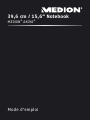 1
1
-
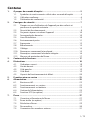 2
2
-
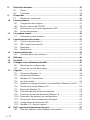 3
3
-
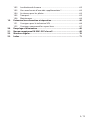 4
4
-
 5
5
-
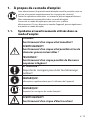 6
6
-
 7
7
-
 8
8
-
 9
9
-
 10
10
-
 11
11
-
 12
12
-
 13
13
-
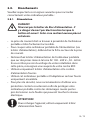 14
14
-
 15
15
-
 16
16
-
 17
17
-
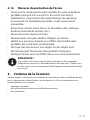 18
18
-
 19
19
-
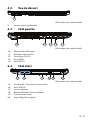 20
20
-
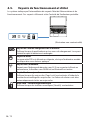 21
21
-
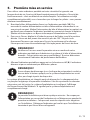 22
22
-
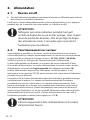 23
23
-
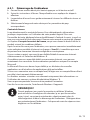 24
24
-
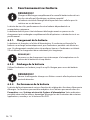 25
25
-
 26
26
-
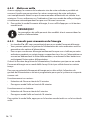 27
27
-
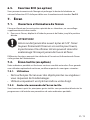 28
28
-
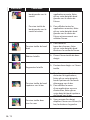 29
29
-
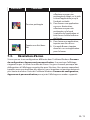 30
30
-
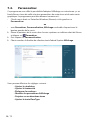 31
31
-
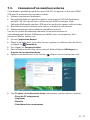 32
32
-
 33
33
-
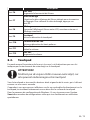 34
34
-
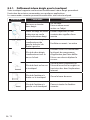 35
35
-
 36
36
-
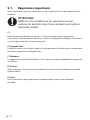 37
37
-
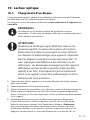 38
38
-
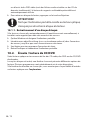 39
39
-
 40
40
-
 41
41
-
 42
42
-
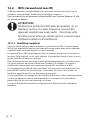 43
43
-
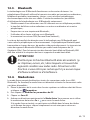 44
44
-
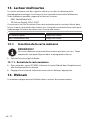 45
45
-
 46
46
-
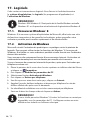 47
47
-
 48
48
-
 49
49
-
 50
50
-
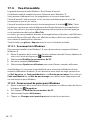 51
51
-
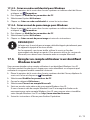 52
52
-
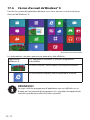 53
53
-
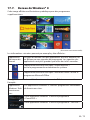 54
54
-
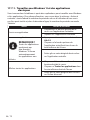 55
55
-
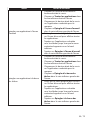 56
56
-
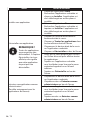 57
57
-
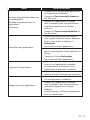 58
58
-
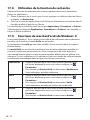 59
59
-
 60
60
-
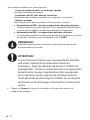 61
61
-
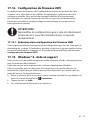 62
62
-
 63
63
-
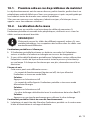 64
64
-
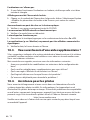 65
65
-
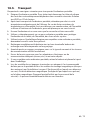 66
66
-
 67
67
-
 68
68
-
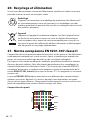 69
69
-
 70
70
-
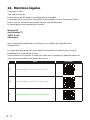 71
71
-
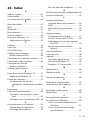 72
72
-
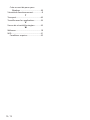 73
73
Medion AKOYA E6411 Le manuel du propriétaire
- Catégorie
- Des cahiers
- Taper
- Le manuel du propriétaire
Documents connexes
-
Medion Manuel Ordinateur Portable ERAZER X782x/X783x Manuel utilisateur
-
Medion Akoya P2211T MD98706 Le manuel du propriétaire
-
Medion Manuel Portable AKOYA S421x Manuel utilisateur
-
Medion ERAZER X660x Manuel utilisateur
-
Medion ERAZER X660x Manuel utilisateur
-
Medion AKOYA MD 96869 Le manuel du propriétaire
-
Medion AKOYA MD 97153 Le manuel du propriétaire
-
Medion Manuel Générique Ordinateur MS Windows 10 Manuel utilisateur
-
Medion ERAZER X785x Manuel utilisateur
-
Medion ERAZER P1561x/P1781x Manuel utilisateur